Animación
Esta pestaña contiene los ajustes más importantes para controlar y animar la Videocámara.
Seguramente estés familiarizado con el concepto de tener cámaras que siguen a Splines si has usado alguna vez la función Alinear a Spline. La etiqueta Videocámara ofrece 2 Recorridos Spline adicionales (con sus correspondientes Rail Splines que pueden usarse para disolver sin escalonamientos dos cámaras (sin tener que establecer ningún fotograma clave; haz click en la flecha pequeña a la izquierda de Cámara Posición A/B y Mezcla A <-> B.
Activa esta opción para activar o desactivar la funcionalidad Spline.
Activa esta opción si quieres que la cámara se mueva tangencialmente a la Spline (suele ser el efecto deseado). En caso contrario la orientación de la cámara no variará y la persona que lleva la cámara seguirá la Spline.
Recorrido Spline A
Rail Spline A
Recorrido Spline B
Rail Spline B
Usando estos campos pueden definirse un total de 4 Splines que pueden usarse para crear 2 animaciones de cámara por spline completas y para hacer fundidos entre ellas usando las opciones de Mezcla A<->B descritas abajo. Puede usarse una Spline Rail (opcional) para obtener la siguiente inclinación:
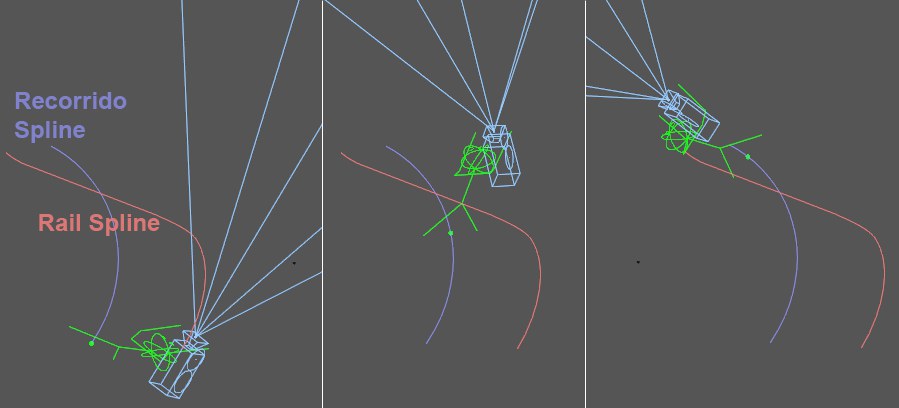
Mientras la persona que lleva la cámara se mueve a lo largo del Recorrido Spline (p.ej., Recorrido Spline A), el Rail Spline (p.ej., Rail Spline A) produce que la persona se incline (se 'balancee' hacia la curva) con respecto a su eje Z (el eje de visión) o eje longitudinal. La inclinación o balanceo tiene lugar en la dirección de la posición actual de la Rail Spline definida por los ajustes Cámara Posición A y Cámara Posición B. Ten en cuenta que debe activarse la opción Tangencial cuando se usan Rail Splines. Es necesario para crear orientaciones útiles.
Usa este valor para definir la posición sobre la Spline del campo Recorrido Spline A.
Esta curva define la progresión de la animación entre los puntos Inicial y Final (haz click en la flecha pequeña a la derecha del parámetro principal). El parámetro principal correspondiente (p.ej. Posición de Cámara A) se animará al 100% dentro de este rango.
Activa la opción si el parámetro principal correspondiente (p.ej. Posición de Cámara A) debe animarse sin usar fotogramas clave.
Este es el rango dentro del que se animará el parámetro correspondiente (p.ej. Posición de Cámara A) desde 0% hasta 100%.
Usa este valor para definir la posición sobre la Spline del campo Recorrido Spline B.
Esta curva define la progresión de la animación entre los puntos Inicial y Final (haz click en la flecha pequeña a la derecha del parámetro principal). El parámetro principal correspondiente (p.ej. Posición de Cámara A) se animará al 100% dentro de este rango.
Activa la opción si el parámetro principal correspondiente (p.ej. Posición de Cámara A) debe animarse sin usar fotogramas clave.
Este es el rango dentro del que se animará el parámetro correspondiente (p.ej. Posición de Cámara A) desde 0% hasta 100%.
Usa este ajuste para definir sin escalonamientos la mezcla (fusión) entre Cámara Posición A yCámara Posición B.
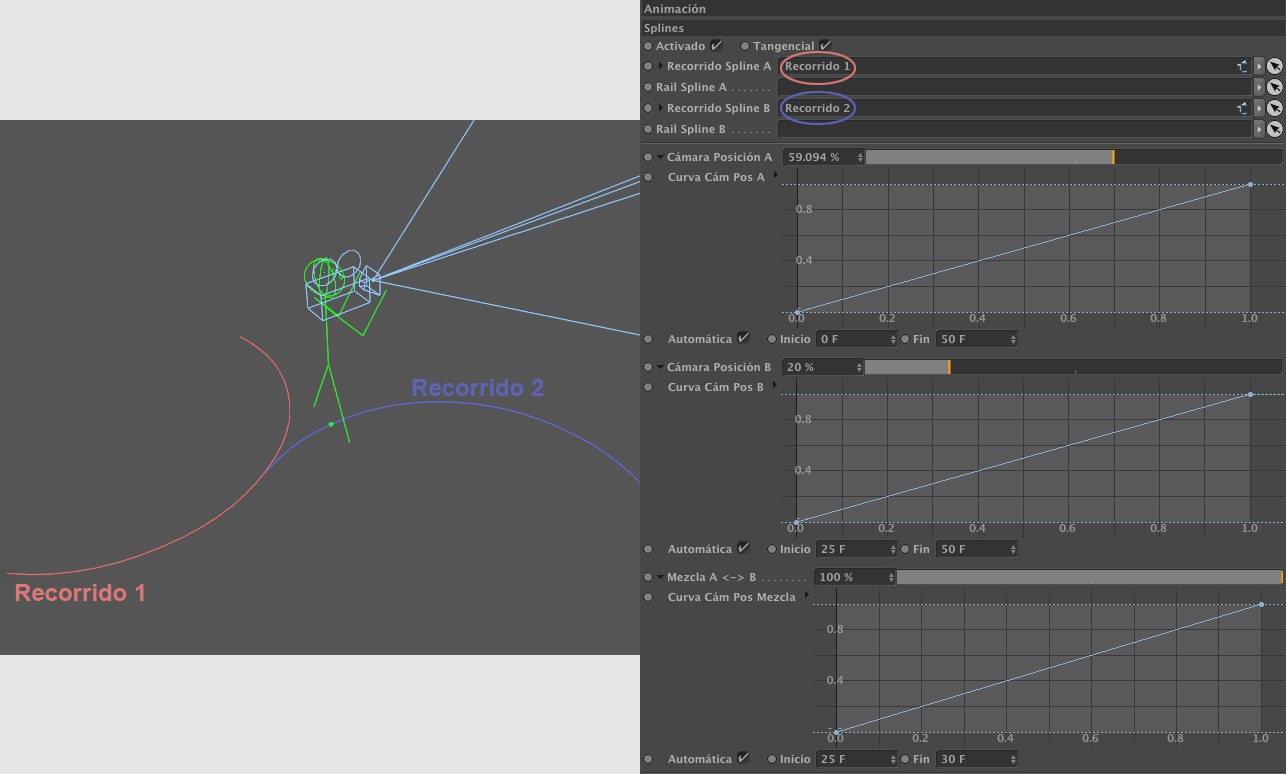
En el ejemplo anterior puede verse cómo la cámara se funde desde Recorrido 1 hasta Recorrido 2 sin tener que asignar ningún fotograma clave. Mezcla A<-> B mezcla rápidamente Cámara Posición A y Cámara Posición B en el fotograma 25.
Esta curva define la progresión de la animación entre los puntos Inicial y Final (haz click en la flecha pequeña a la derecha del parámetro principal). El parámetro principal correspondiente (p.ej. Posición de Cámara A) se animará al 100% dentro de este rango.
Activa la opción si el parámetro principal correspondiente (p.ej. Posición de Cámara A) debe animarse sin usar fotogramas clave.
Este es el rango dentro del que se animará el parámetro correspondiente (p.ej. Posición de Cámara A) desde 0% hasta 100%.
Usa este ajuste para definir la fuerza de los ajustes de Spline sin escalonamientos en cualquier lugar entre 0% y 100%.
La etiqueta Videocámara puede usar hasta 4 objetos distintos como objetos objetivo y puede realizar mezclas de ida y vuelta entre ellos. Ten presente que los ajustes de Objetivo afectan a la cabeza de la persona que lleva la cámara (si la cámara está situada sobre el hombro de la persona, no podrá realizar una rotación completa).
Activa o desactiva los ajustes de Objetivo.
Con los ajustes de la pestaña Cuerpo la cámara puede moverse y panearse manualmente - y puede suceder que algún objeto objetivo quede fuera del campo de visión. Si la opción Compensar Aberración está activada, ese objeto se colocará de nuevo en el centro del campo de visión de la cámara.
Los ajustes de la pestaña Movimiento también pueden producir que los objetos queden fuera del campo de visión de la cámara - un efecto que puede minimizarse activando esta opción.
Objetivo A1
Objetivo A2
Objetivo B1
Objetivo B2
En estos campos pueden definirse 4 objetos objetivos en 2 grupos, A y B. Están disponibles las siguientes opciones de mezcla:
- Mezclar entre Objetivo A1 y Objetivo A2 (produce Posición A).
- Mezclar entre Objetivo B1 y Objetivo B2 (produce Posición B).
- Mezclar entre Posición A y Posición B.
Si se combinan hábilmente los ajustes de Objetivo de abajo, pueden realizarse mezclas sin escalonamientos entre los 4 objetivos.
Si se coloca una Spline en uno de esos campos, aparecerá un deslizador adicional para ese campo con el que se puede definir la posición sobre la Spline.
Objetivo A1 Pos [0..100%]
Objetivo A2 Pos [0..100%]
Objetivo B1 Pos [0..100%]
Objetivo B2 Pos [0..100%]
Usa estos ajustes para definir con precisión la posición de objetos Objetivo spline a lo largo de la Spline. Esto a su vez permite definir con mucha precisión la orientación de la cámara. Es recomendable, por ejemplo, cuando se panea horizontalmente con ángulos muy grandes (como p.ej., 180º). Si se emplean además objetos Objetivo (es decir, no se usan Splines) colocados tanto delante como detrás de la cámara, la cámara también deberá panear verticalmente y no sólo horizontalmente. Esto puede resolverse fácilmente usando una Spline objetivo hemisférica.
El objeto definido aquí determina la orientación del eje Y con respecto al balanceo de la cabeza de la persona que lleva la cámara (al contrario que la Rail Spline que proporciona un Vector Superior para todo el cuerpo de la persona).
Objetivo Pos A1 <-> A2 [0..100%]
Usa este deslizador para panear sin escalonamientos entre las posiciones A1 y A2.
Objetivo Pos B1 <-> B2 [0..100%]
Usa este deslizador para panear sin escalonamientos entre las posiciones B1 y B2 (si se usa B cuando se define correspondientemente Objetivo Pos A <-> B).
Objetivo Pos A <-> B [0..100%]
Usa este deslizador para mezclar sin escalonamientos entre los Objetivos Posición en el grupo A y entre los Objetivos Posición en el grupo B.
Curva Mezcla A
Curva Mezcla B
Curva Mezcla AB
Usa estas curvas para ajustar en detalle los ajustes de Objetivo Posición. Estas curvas definen el transcurso del parámetro (básicamente es lo mismo que las F-Curves empleadas en animación). Puedes simplemente animar los ajustes de Objetivo Posición con una interpolación lineal entre 0% y 100% sin tener que lidiar con F-Curves.
Intensidad [0..100%]
Curva Intensidad
Usa estos ajustes para definir sin escalonamientos el efecto de los ajustes de Posición Objetivo entre 0% (sin efecto) y 100% (efecto completo).
No siempre es fácil mantener un objeto que está constantemente en movimiento y cambiando de dirección dentro del campo de visión de la cámara. La función Perseguir Objeto ayuda mucho en esa tarea.
Es como si se cogiera la cámara y se atase a un objeto con una cuerda - la cámara simplemente seguirá a ese objeto. No importa la forma con que se mueve el objeto perseguido, ya sea con fotogramas clave, XPressiones o Dynamics.
Puede ser de ayuda definir un objeto en el campo Enlace de la pestaña Cuerpo para definir la posición y orientación iniciales de la cámara.
Ten en cuenta que la función Perseguir Objeto es un efecto dinámico, es decir, la animación debe reproducirse de la forma normal - si se hace scroll adelante y atrás en la Línea de Tiempo pueden aparecer resultados no deseados. Además la animación debe bakearse antes de poder renderizarla con Team Render.
Los ajustes de Amortiguación de la pestaña Dinámicas pueden usarse para evitar movimientos espasmódicos.
Activa o desactiva la función Perseguir Objeto.
Arrastra a este campo el objeto que debe ser perseguido por la cámara.
Distancia Máxima [0..+∞m]
Distancia Mínima [0..+∞m]
Usa estos valores para definir la distancia mínima y máxima a la que puede estar la cámara del objeto perseguido. Si se excede la distancia mínima o máxima, la cámara será empujada; si la distancia es inferior a la distancia máxima, la cámara se ralentizará llegando incluso a detenerse y rotará para seguir el objeto. Si la cámara está demasiado cerca, se alejará la cámara del objeto perseguido.
Si ambos valores son iguales, la cámara seguirá al objeto como si estuviera fijado al objeto con una barra sólida.
Este efecto puede compararse a la inclinación (en una curva) de una moto que se produce para contrarrestar la fuerza centrífuga. Lo mismo sucede con la persona que lleva la cámara, incluyendo la propia cámara, cuando se activa esta función. Si se aplica este efecto con sutileza, ayuda mucho a obtener un movimiento de cámara realista.
Ten en cuenta que la función Balanceado Automático es un efecto dinámico, es decir, la animación debe reproducirse de la forma normal - si se hace scroll adelante y atrás en la Línea de Tiempo pueden producirse resultados no deseados. Además la animación debe bakearse antes de poder renderizarla con Team Render.
Activa o desactiva la función Balanceado Automático.
Usa este ajuste para definir el grado con el que debe producirse el balanceo. Valores grandes pueden compararse al balanceo que se produce en motos o helicópteros. Ten en cuenta que valores demasiado grandes pueden producir movimientos de cámara inestables. En general, valores grandes requieren usar valores correspondientemente grandes de Amortiguación, dependiendo de la naturaleza del balanceo.
Los cambios cortos o bruscos en el movimiento de la cámara pueden producir sobrecompensaciones en el balanceo. En esos casos o si se usan valores de Intensidad muy grandes, debe aumentarse el valor Amortiguación para evitar que la cámara se comporte de forma 'nerviosa'.